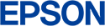Dopyt po priamej tlači z mobilu stúpa. Viete, ako na to?
Moderné mobilné telefóny ponúkajú atraktívny dizajn, dostatočnú kapacitu vnútornej pamäte, primeraný výkon a množstvo užitočných funkcií. Niet preto divu, že inteligentné telefóny reprezentujú plnohodnotné zariadenia, ktoré dokážu konkurovať tabletom i prenosným počítačom. Smartfóny využívame na online nákupy, vykonávame nimi bezhotovostné platby, používame ich na navigovanie, či vzdelávanie, no to nie je ani zďaleka všetko. Perfektné služby nám preukážu pri tlači pracovných podkladov, dokumentov alebo fotografií.
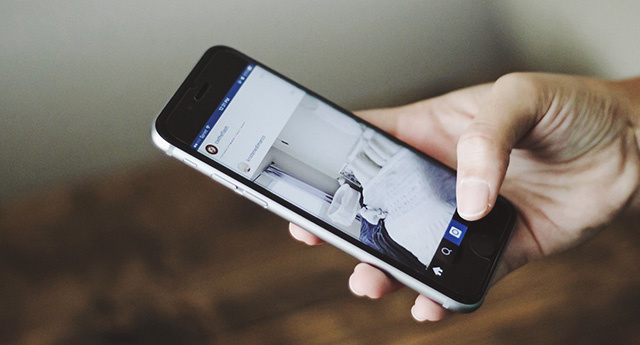
Časy sa menia. A s nimi aj zariadenia
Doba ktorú práve žijeme akoby si obula rozprávkové sedemmíľové čižmy. Evolúcia nových technológií, prístrojov, či techniky je nevídaná a neustále naberá na čoraz rýchlejších obrátkach. Spomeňte si na mobilné telefóny z konca minulého storočia s neohrabanou konštrukciou, alfanumerickou klávesnicou, jednoduchým monochromatickým displejom a porovnajte ich s dnešnými modelmi. Komentár snáď nie je ani potrebný. Výkon a funkcie navzájom konfrontovať tiež nebudeme, pretože by sme porovnávali dva úplne neporovnateľné svety. Presnejšie povedané, dve diametrálne odlišné zariadenia.
Čo sa však týka parametrov a funkcií mobilných telefónov vôbec nemusíme chodiť do hlbokej minulosti. Ak by sme totiž chceli ešte prednedávnom vytlačiť niečo priamo zo svojho mobilu, museli by sme postupovať obdobne ako pri počítači, teda prepojiť mobilný telefón s tlačiarňou pomocou USB kábla. V súčasnosti je našťastie tlač z mobilných zariadení oveľa jednoduchšia nakoľko obidva operačné systémy Android aj iOS podporujú tlač bez potreby inštalovania akejkoľvek aplikácie. Na bezdrôtovú tlač z mobilu vo všeobecnosti stačí, aby tlačiareň splnila dve požiadavky. Disponovala funkciou Wi-Fi a dala sa pripojiť k sieti.
Ak má tlačiareň Wi-Fi funkciu máte vyhraté
Pri nových tlačiarňach by splnenie prvej požiadavky nemalo byť žiadnym výraznejším problémom, pretože mnoho zariadení túto funkciu ponúka. Po splnení druhej požiadavky, teda po pripojení k sieti potom už stačí pripojiť váš inteligentný telefón do rovnakej siete a prostredníctvom AirPrint (pri mobiloch Apple) alebo z prehliadača Chrome (pri mobilných zariadeniach s Androidom) odoslať tlačiarni príkaz na vykonanie prvej tlačovej úlohy. Nezabudnite, že pred samotným vytlačením môžete na fotografii alebo dokumente urobiť drobnejšie úpravy.
Tip: 4 dôvody, prečo domov potrebujete Wi-Fi tlačiareň
Podrobnejšie „info“, ako tlačiť z mobilu s operačným systémom Android
V zariadení Android môžete tlačiť z prehliadača Chrome. To, čo musíte urobiť, je celkom jednoduché. Stačí pridať tlačiareň, ktorá dokáže prijímať dáta cez Wi-Fi alebo mobilnú sieť. Potom postupujte podľa nasledovných krokov:
1. Vo svojom zariadení Android otvorte aplikáciu Chrome.
2. Následne otvorte stránku, obrázok alebo súbor, ktorý potrebujete vytlačiť.
3. Vpravo hore kliknite na ikonu možností Viac a potom Zdieľať.
4. Vyberte možnosť Tlačiť.
5. V hornej časti vyberte tlačiareň, ktorú chcete použiť.
6. Ak chcete zmeniť nastavenia tlače, kliknite na šípku nadol.
7. Následne kliknite na Tlač, čím spustíte tlač zvolených obrázkov alebo súborov.
Ako tlačiť z mobilov Apple a s operačným systémom iOS
Zariadenia značky Apple rovnako ako mobily iOS sú vybavené funkciou bezdrôtovej tlače AirPrint už priamo od výroby, čo znamená iba jedno. Pri tlači sa zaobídete bez ďalšej aplikácie.
Toto je však iba jedna strana mince. Tlačiareň pre komunikáciou s mobilným zariadením musí podporovať spomínanú funkciu AirPrint. Ak nie ste si istí, či je tomu tak aj v prípade vašej tlačiarne, pokúste sa to zistiť z priloženej špecifikácie, či z manuálu tlačiarne. Poprípade môžete zájsť na stránku výrobcu. Inak je postup tlače jednoduchý. Mobil a tlačiareň pripojíte do rovnakej Wi-Fi siete a následne už iba vyberiete konkrétnu fotografiu či dokument, tlačiareň, zadáte počet kópií a dáte príkaz na tlač.
Tip: Ako skladovať tonery a cartridge tak, aby vydržali čo najdlhšie?